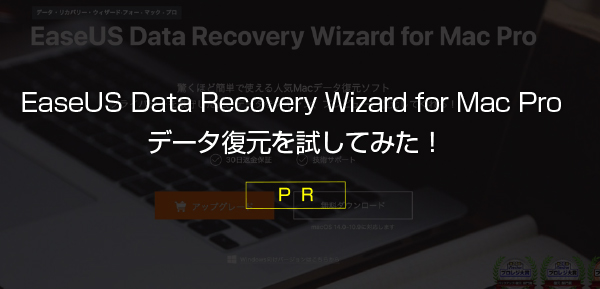こんにちは、Macを愛用して2年目になるsugiです。
今回はMacを使っていてMacの調子が悪い方に一度試してみて欲しいポイントをまとめてみました。

「最近Macの調子が悪い」「動作が不安定」「遅い/重い」という方は必見です。
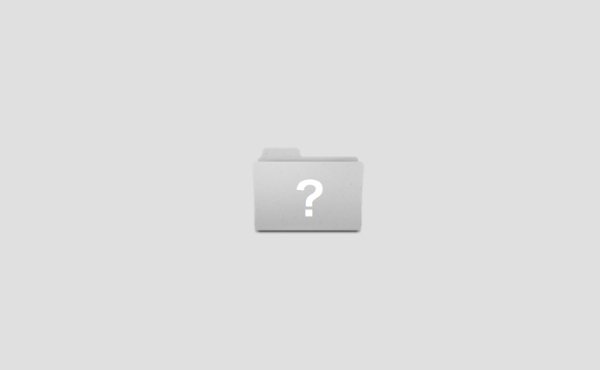
【スマホ買取】スマホの宅配買取はネットオフ
【Mac買取】ユーザー満足度98%! Macを売るなら専門店がおすすめ![]()
【壊れたMac買取】起動しない・破損しているMacでも専門店なら買取OK![]()
【方法1】「NVRAMのリセット」を試す
特に2009年前後の古いMacに多いトラブル事例がこれ。
Macの動作が不安定だったり、フリーズすることがあります。
そんな時に試して欲しいのが「NVRAMのリセット方法」です。
「NVRAM」とは、Macの電源が入っていない状態の時も設定とかを保存しておくメモリ領域のことです。
このNVRAMが極稀にこれにエラーが出る場合があるのです。なので、まずはNVRAMをリセットすることで症状が改善するか確認してみましょう。
NVRAMリセット手順
- Macの電源を落として、停止している状態にします。
- command, option, p, r の4つのキーを位置を確認します。
- Macの電源をいれます。
- 電源を入れた直後に、command, option, p, r の4つのキーを同時に押します。
- 2回目の起動音が鳴るまで、4つのキーを押し続けます。
【方法2】「SMCのリセット」を試す
SMCとは「システム管理コントローラー」の略で、IntelベースのMacにおいてハードウェアのローレベル制御を行っているものです。
SMCリセットを行うことで、Macが突然起動できなくなった問題を解決できることがあります。
SCMリセット手順
- Macの電源を落として、停止している状態にします。
- MagSafe電源アダプタを電源に接続します。
- 本体左側の shift, control, commandの3つのキーを押しながら電源ボタンを押します。
- 3で押した4つのキーを同時に放します。
- Macの電源を入れます。
【方法3】「セーフモードでの起動」を試す
macをセーフモードで起動する方法です。
Macのなかでも必要最小限のシステムだけ起動させる方法で、ソフトが主要な原因がソフトのバグだった場合には起動する確率が高いです。
セーフモード手順
- Macの電源を落として、停止している状態にします。
- Macの電源を入れます。
- 起動音が鳴った直後にshiftキーを押します。
- Appleのロゴや、回転する歯車のマークが出てくるまで、shiftボタンを押し続けます。
【方法4】mac OSの「再インストール」を試す
ここまでの対処法を行なっても起動できない場合は、ほぼハードウェアの障害の可能性が高くなります。
念のためHDDから起動を行わない方法で起動するか確認を行います。

Mac再インストール手順
- Macの電源を落として、停止している状態にします。
- メディアをMacで読み込める状態にして、Macの電源を入れます。
- 電源を入れると同時に option キーを押し続けます。
【方法5】Macの修理/買い替えを考える
Macの調子が悪くてどうしようもなくなってきたら、買い替えも視野に入れて検討してみてください。

幸いなことに、Core i5以降のプロセッサーを搭載したMacは壊れていても、買取時に金額が残る傾向にあります。
壊れても腐ってもAppleというブランドがあるので、Macの調子が悪くてどうしようもない場合は買い替えた方が早く安い場合があります。
まとめ
以上がMacの調子が悪い時に試す方法になります。
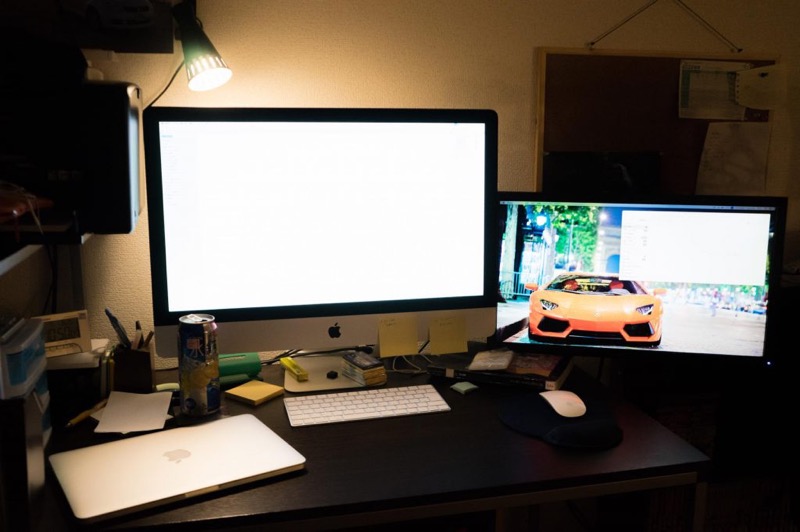
仕事などで毎日使っているパソコンの場合は、一度自分で試してダメだった場合はすぐに諦めて業者にお願いした方がデータ消失のリスクを回避出来ると思います。
また、せっかくMacを使っているのであればTime MachineというApple独自のバックアップ機能を活用することをおすすめします。
必要なのは外付けHDDorTime Capsuleだけなので気軽に導入できるのでぜひ検討してみてください。sugiもTime Machineを愛用しています。
【スマホ買取】スマホの宅配買取はネットオフ
【Mac買取】ユーザー満足度98%! Macを売るなら専門店がおすすめ![]()
【壊れたMac買取】起動しない・破損しているMacでも専門店なら買取OK![]()